word文档是一款非常好用的专业办公软件,很多小伙伴们都在使用。如果我们希望在Word文档中插入一个侧边栏,小伙伴们知道具体该如何进行操作吗,其实操作方法是非常简单的,只需要进行几个非常简单的操作步骤就可以了,小伙伴们可以打开自己的软件后跟着下面的图文步骤一起动手操作起来。如果小伙伴们还没有Word文档等系列office系列办公软件,可以在本教程末尾处进行下载和安装,方便后续需要的时候可以快速打开进行使用。接下来,小编就来和小伙伴们分享具体的操作步骤了,有需要或者是有兴趣了解的小伙伴们快来和小编一起往下看看吧!
第一步:双击打开Word文档进入编辑界面;

第二步:在“插入”选项卡中点击“文本框”,在子选项中点击“边线型提要栏”;

第三步:或者在“插入”选项卡中点击“封面”——“边线型”进行插入;

第四步:就可以看到出现侧边栏了,可以在其中自由编辑需要的内容;

第五步:如果是需要打开导航侧边栏,可以在“视图”选项卡中点击勾选“导航窗格”调出来,在侧边栏中可以自由切换到不同的页面。

以上就是Word文档中插入一个侧边栏的方法教程的全部内容了。以上步骤操作起来都是非常简单的,小伙伴们可以打开自己的软件后跟着下面的图文步骤一起动手操作起来。
 抖音咳咳哪吒是什么歌?
抖音咳咳哪吒是什么歌? 腾讯视频版权限制无法观
腾讯视频版权限制无法观 幸福走的太突然 比特币价
幸福走的太突然 比特币价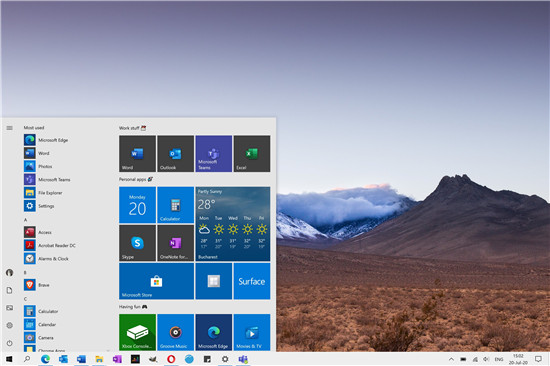 微软确认Windows 10版本200
微软确认Windows 10版本200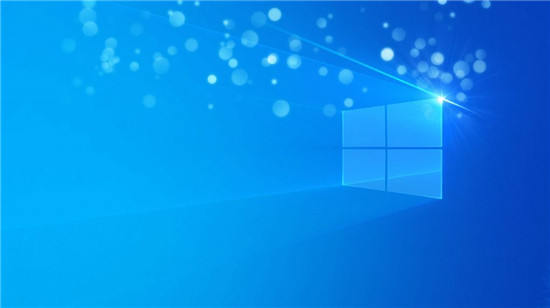 微软针对1809、1903、1909发
微软针对1809、1903、1909发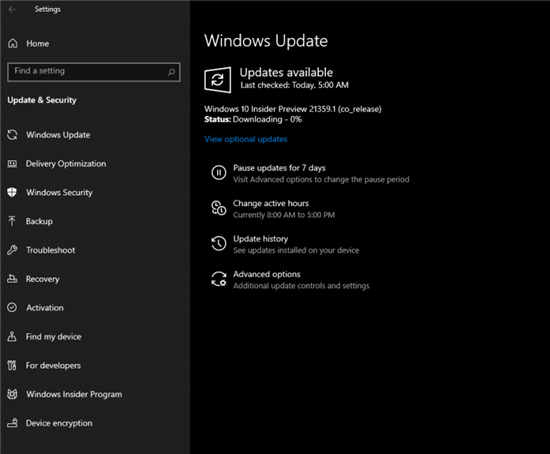 Windows10内部版本21359:推出
Windows10内部版本21359:推出 五星级手机售后服务,苏
五星级手机售后服务,苏 IPv6协议栈脆弱性分析
IPv6协议栈脆弱性分析 无悔入华夏怎么增加出兵
无悔入华夏怎么增加出兵 原神将启的远行H5活动怎么
原神将启的远行H5活动怎么 《漫威暗夜之子》适合什
《漫威暗夜之子》适合什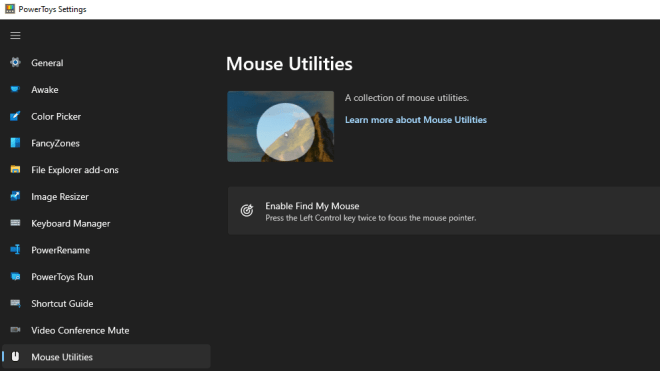 PowerToys0.49来了,带来了新
PowerToys0.49来了,带来了新 电竞叛客显卡是丐版吗
电竞叛客显卡是丐版吗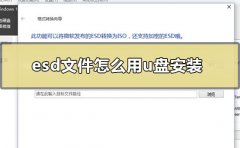 esd文件怎么用u盘安装
esd文件怎么用u盘安装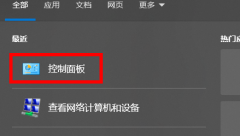 宜联打印机如何扫描
宜联打印机如何扫描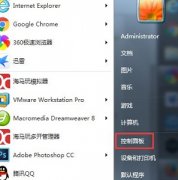 win7息屏时间更改教程
win7息屏时间更改教程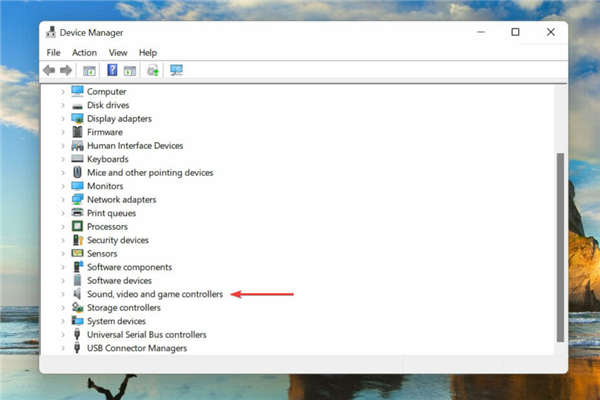 win11多媒体音频控制器驱动
win11多媒体音频控制器驱动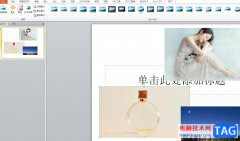 ppt把多个图片组合在一起
ppt把多个图片组合在一起 wps删除数据透明表的教程
wps删除数据透明表的教程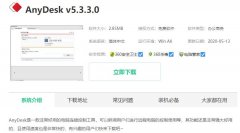 远程桌面连接软件下载教
远程桌面连接软件下载教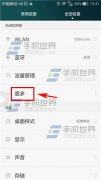 华为荣耀6首选网络怎么设
华为荣耀6首选网络怎么设 Dlink路由器 DI-524M+安装及路
Dlink路由器 DI-524M+安装及路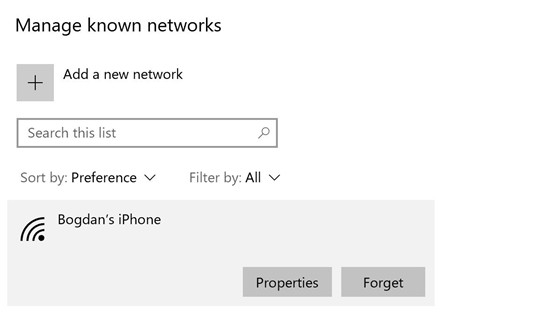 如何在Windows10 2004版本上忘
如何在Windows10 2004版本上忘
Word文档是一款非常好用的软件,其中的功能非常丰富并且实用,很多小伙伴都在使用。如果我们在Word文档中插入表格后,需要选中某行或者某列进行编辑处理,小伙伴们知道具体该如何进行操...
19105 次阅读

很多小伙伴在使用Word的时候,经常会遇到需要编辑或是处理较长篇幅的文章,当我们在阅读或是编辑这类文章的时候,我们可以选择先给文章添加一个目录,添加目录的方法很简单,我们直接...
89112 次阅读

很多小伙伴在编辑文字文档的过程中经常会需要对文档进行一些特殊处理,让文档格式符合我们的需求,这些特殊处理使用Word中的工具都可以轻松实现。有的小伙伴需要按照标题将文档内容进...
87225 次阅读
在使用word文档过程中,如遇到停电,或不小心把文档关了,都是很头疼的事。这就需要大家在采取保护措施的同时,也要多多注意。 一、改变Word 定时存盘的时间间隔 在许多软件中都...
239906 次阅读

Word文档是一款非常好用的文字处理软件,很多小伙伴在进行日常办公时都会需要使用到该软件。在Word文档中我们有时候会插入一些公式,如果有需要我们可以为公式添加一定的编号,比如我们...
118762 次阅读

创建新文档时,首先应该考虑纸张和页边距的问题。否则,完成文档后再进行相关设置可能会引起文档中图片、表格等对象格式的混乱,直接影响到排版与美观。与页面设置相关的内容...
114083 次阅读
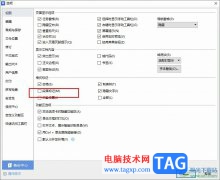
很多小伙在WPS中对文字文档进行编辑时可能会遇到段落的前面出现黑点的情况,这时我们可以选择在开始的子工具栏中打开“显示/隐藏编辑标记”图标,然后在下拉列表中取消勾选“显示/隐藏...
36354 次阅读
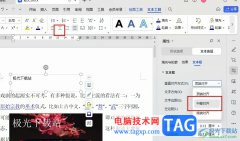
很多小伙伴之所以喜欢使用WPS来对文字文档进行编辑,就是因为WPS中的功能十分的丰富,我们在WPS中不仅可以在文字文档中添加图片、形状、文本框等内容,还可以根据自己的需求对其进行设置...
37094 次阅读

在word软件中用户可以感受到许多强大的功能,能够很好的满足用户的需求,并且简单快速的解决编辑问题,通常用户会用来编辑文档格式、编写论文、撰写文章等,当用户在编辑文档文件时,...
134432 次阅读

word软件相信是许多用户经常使用的一款文档编辑软件,是在很早之前就开始出现的一款办公软件,其中专业的文字排版功能吸引了不少用户前去使用,让用户享受到优质的功能服务,用户在编...
68097 次阅读

技巧1 :利用全新的实时预览功能试用标题样式 在先前版本的Word中,如果不确定要为标题指定何种样式的字体,经常需要反复地应用多种样式来查看效果,一个不满意再撤销重换下一个...
201393 次阅读

Word程序时很多小伙伴都在使用的一款文字文档编辑程序,在这款程序中,我们可以对文档中的文字进行颜色、字体、大小等设置,还可以在文档中添加图片、表格、形状等各种内容。有的小伙...
27405 次阅读
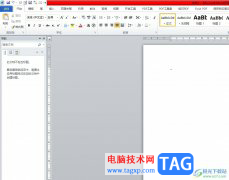
word软件是一款专业的文字处理软件,用户一般会用来完成文档文件的编辑,或是对文档格式进行设置等,为用户带来了不错的使用体验,因此word软件深受用户的喜爱,当用户在word软件中编辑文...
37010 次阅读

众所周知word软件是当下用户的电脑上必备的办公软件,很显然成为了热门的办公软件,受到了许多用户的喜欢,当用户使用word软件时,可以体验到软件中的功能是很强大的,给用户带来了许多...
103980 次阅读

Word文档是一款我们都非常熟悉的办公软件,在其中有一个“制表位”功能,使用该功能可以帮助我们实现文本内容的精准对齐,比如在设置各种姓名排列等效果时就可以使用制表符功能进行对...
76921 次阅读